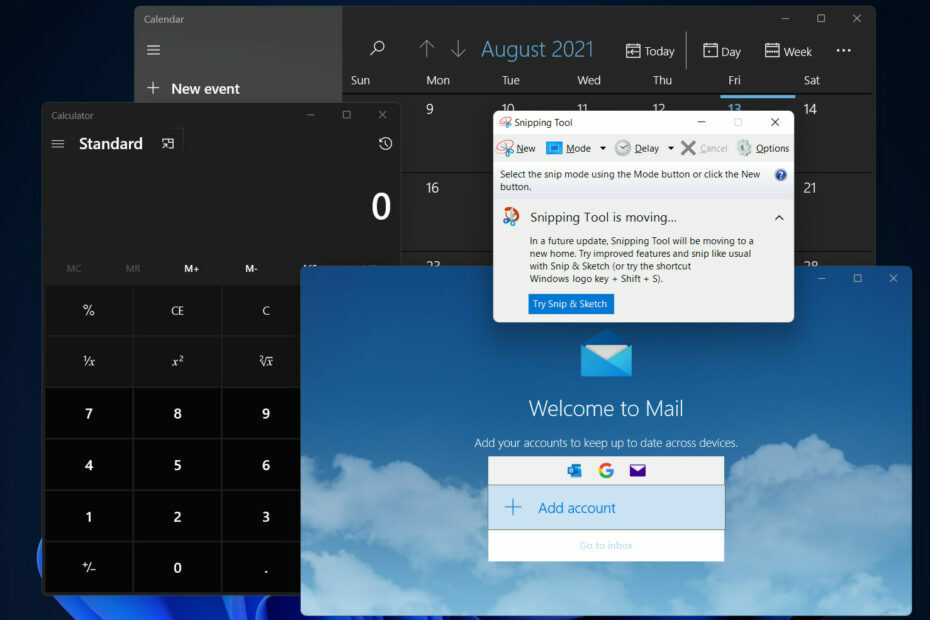Banyak pengguna melaporkan melihat Tidak dapat membuat mesin virtual java kesalahan. Kesalahan lengkap berbunyi:
Tidak dapat membuat mesin virtual java. Pengecualian fatal terjadi.
atau
Kesalahan peluncur mesin virtual Java
Kesalahan ini terlihat ketika pengguna mencoba membuka Aplikasi yang dikembangkan di Java.
Jika Anda mengalami kesalahan ini dan bertanya-tanya bagaimana cara memperbaikinya, jangan khawatir. Pada artikel ini, mari kita bahas daftar perbaikan untuk mengatasi kesalahan ini.
Daftar isi
Perbaiki 1: Tingkatkan alokasi RAM untuk JVM (Java Virtual Machine)
CATATAN: Anda harus memiliki hak admin untuk membuat perubahan ini.
1. Tekan tombol Tombol Windows dan Jeda Istirahat pada waktu bersamaan.
2. Di jendela yang muncul, klik pada Pengaturan sistem lanjutan.
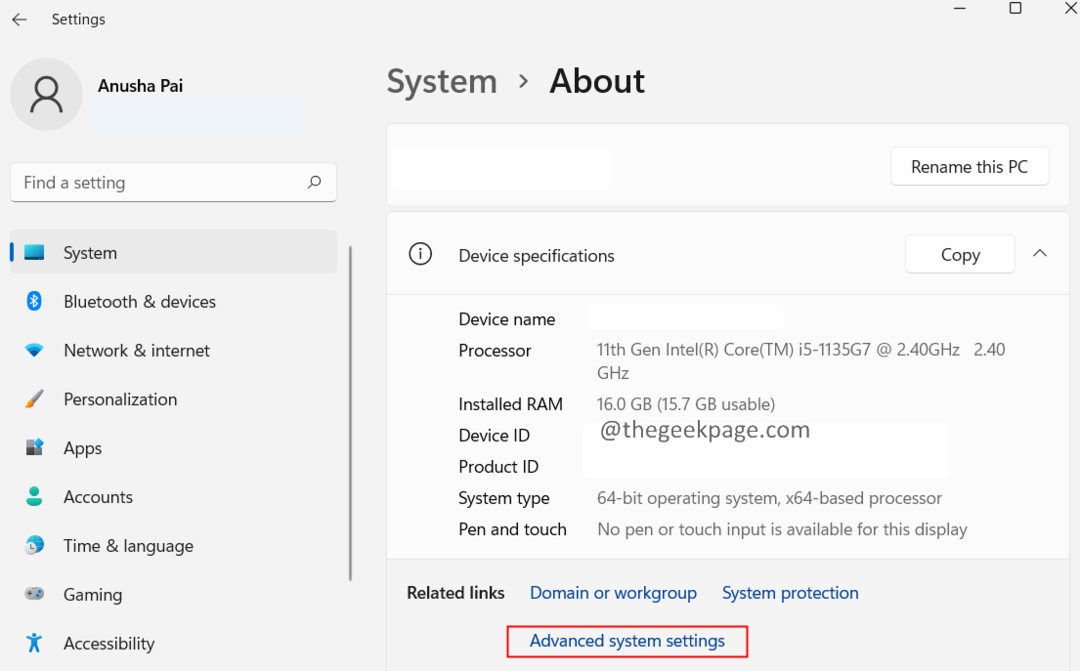
3. Dalam Properti sistem jendela yang terbuka, klik pada Variabel Lingkungan tombol di bagian bawah.
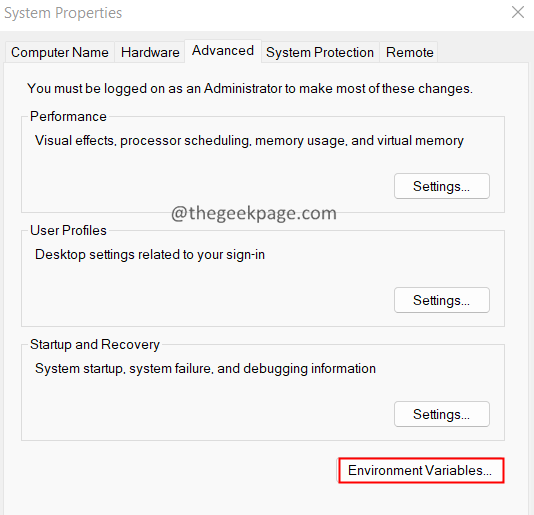
3. Jendela Variabel Lingkungan terbuka. Di bawah bagian System Variables, klik pada Baru tombol.
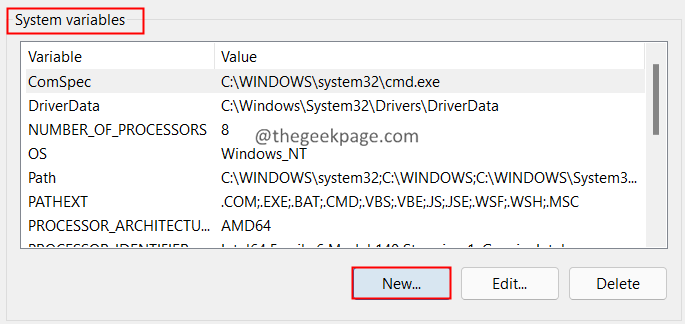
4. Jendela Variabel Sistem Baru terbuka. Tentukan nilai berikut:
- Nama variabel: _JAVA_OPTIONS
- Nilai variabel: -Xmx512M
5. Klik OKE.
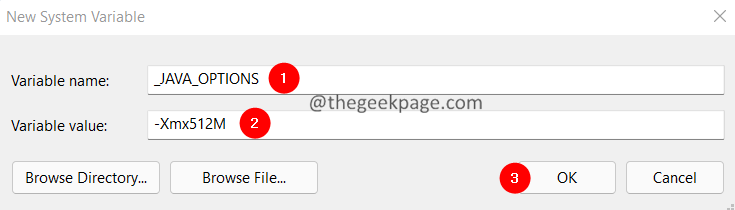
6. Di Variabel Lingkungan klik pada Baik tombol.
Perbaiki 2: Perbarui variabel Path dan Java Home Environment
1. Klik pada ikon pencarian di sebelah ikon windows.
2. Memasuki Jawa, dan klik pada hasil paling atas.
3. Klik pada Buka lokasi file terletak di sisi kanan.
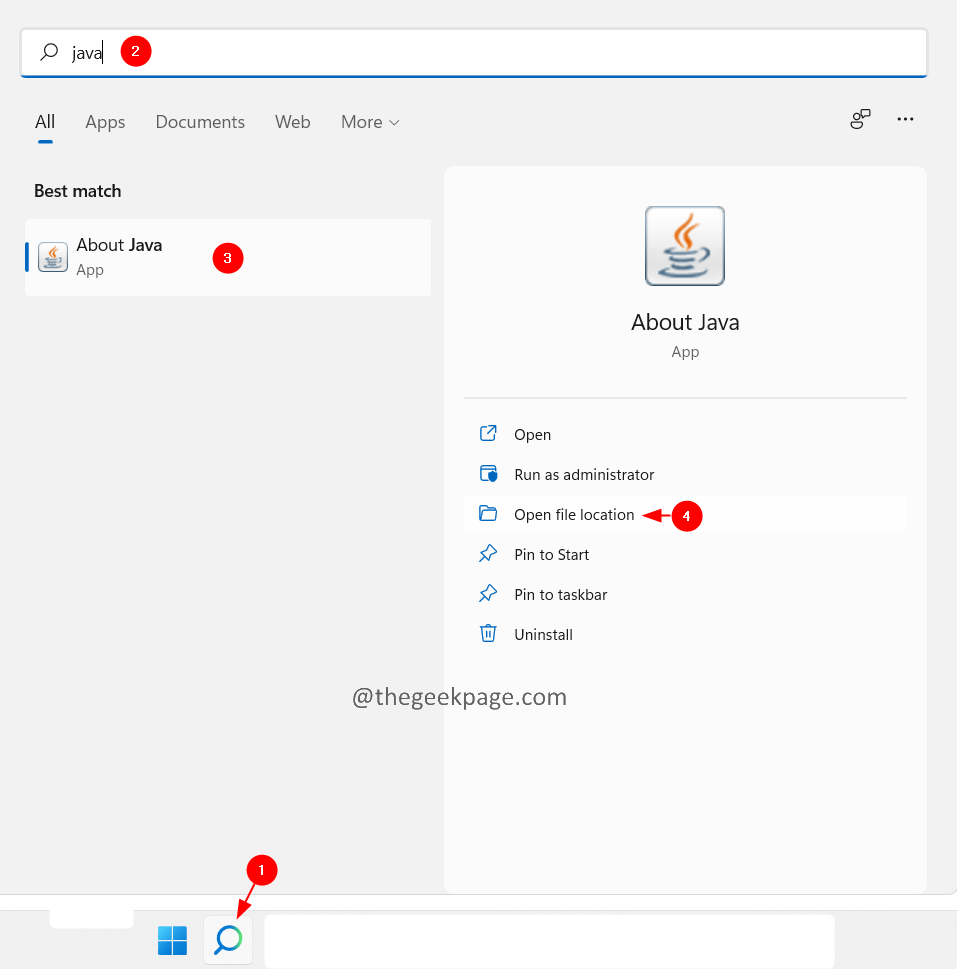
4. Di jendela yang muncul, klik kanan pada aplikasi java dan klik Buka lokasi file.
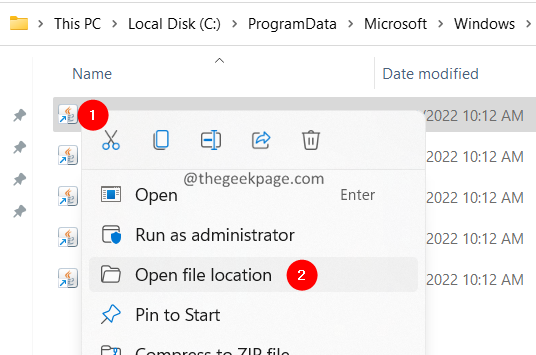
5. Sekarang, catat lokasi ini. Kami akan membutuhkan ini nanti.
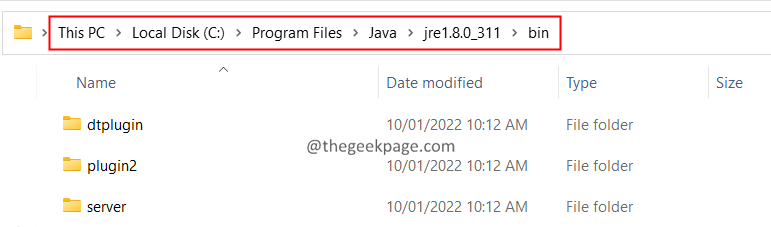
6. Tekan tombol Windows + Jeda Istirahat tombol secara bersamaan.
2. Di jendela pembuka, klik pada Pengaturan sistem lanjutan.
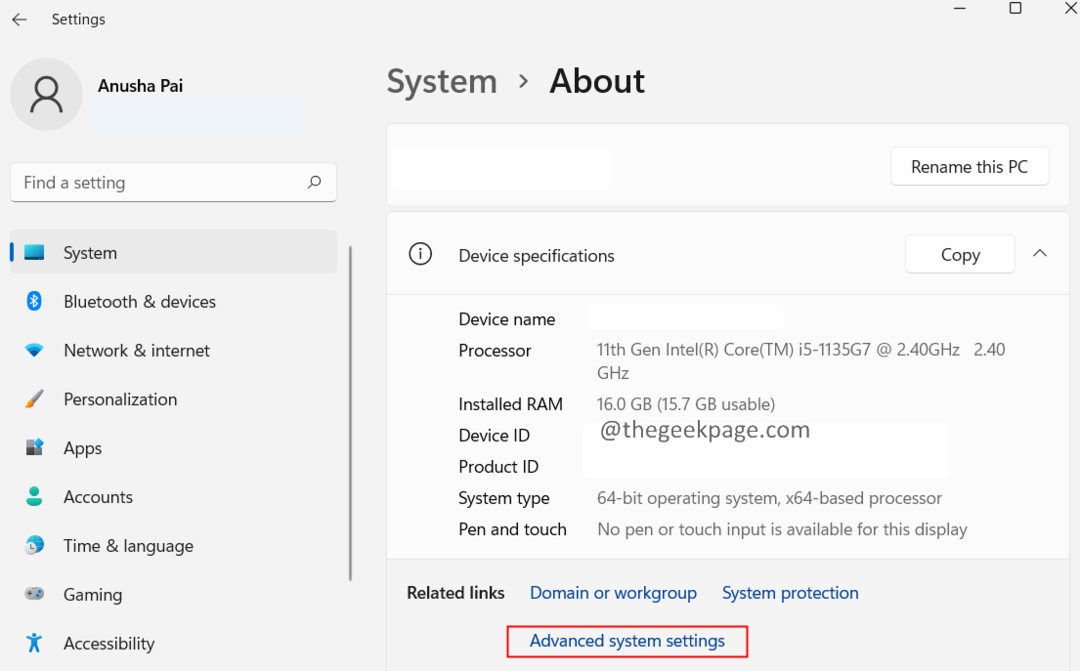
3. Itu Properti sistem jendela terbuka. Klik pada Variabel Lingkungan tombol di bagian bawah.
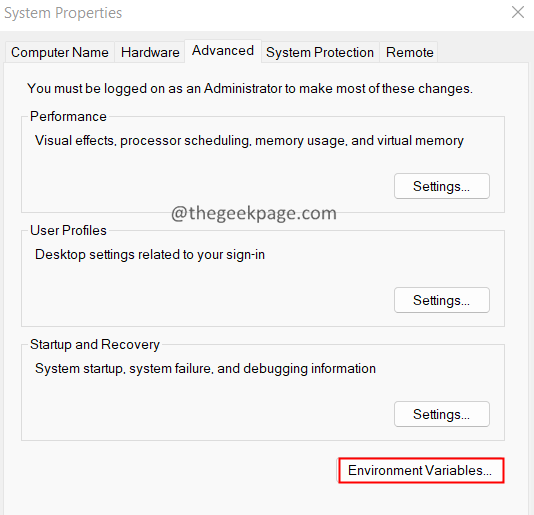
3. Jendela Variabel Lingkungan terbuka. Di bawah bagian System Variables, cari variabel Jalur.
4. Klik pada Jalur Variabel lalu tekan tombol Sunting tombol seperti gambar di bawah ini.
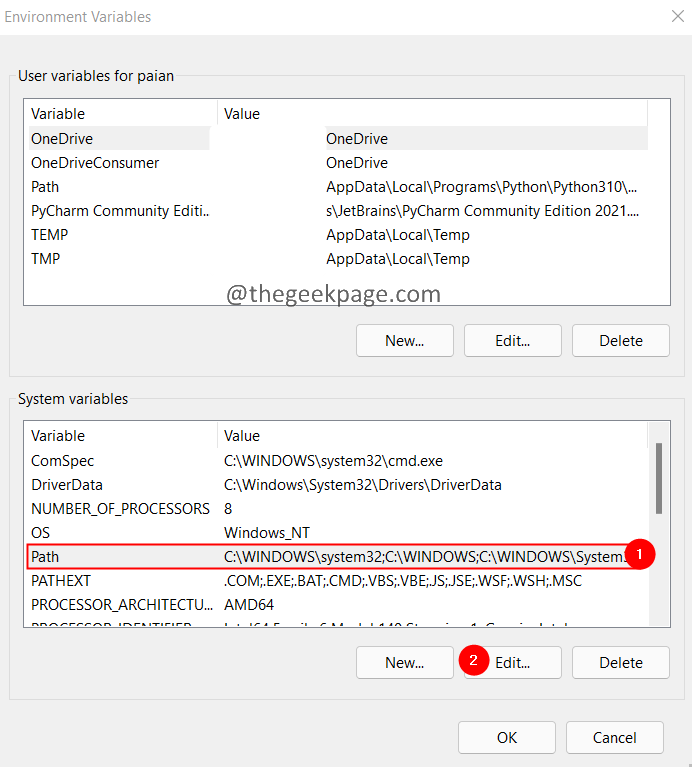
5. Di jendela Edit variabel lingkungan, klik Baru.
6. Tempel lokasi yang disalin dari Langkah 5.
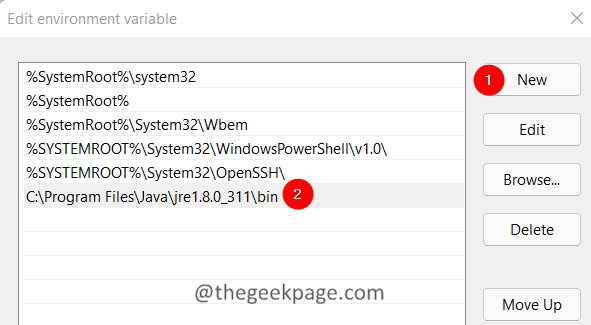
7. Jika Anda melihat entri yang lebih lama, klik entri tersebut dan tekan tombol Hapus.
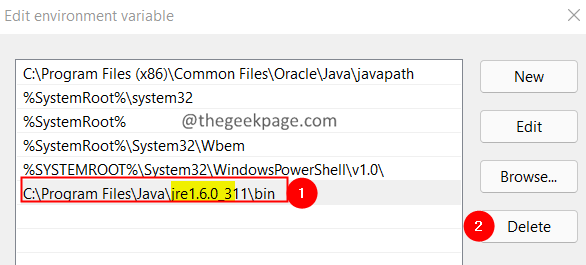
8. Terakhir, klik Oke tombol.
9. Di dalam bagian variabel Sistem, temukan JAVA_HOME variabel.
10. Klik pada tombol Edit.
11. Di jendela Edit, di bawah bagian Nilai variabel, tempel lokasi yang disalin pada Langkah 5.
12. Klik pada Baik tombol.
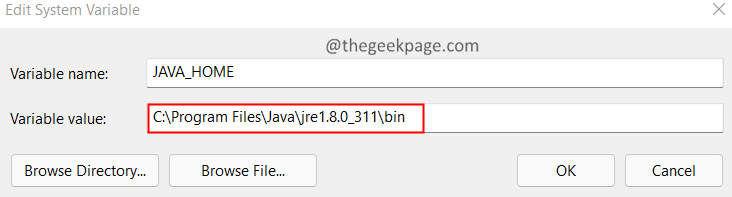
13. Periksa apakah ini membantu. Jika tidak, maka restart sistem Anda. Variabel Lingkungan berlaku setelah restart.
Perbaiki 3: Jalankan Java dengan Hak Admin
1. Klik pada Mencari ikon.
2. Jenis Jawa, dan klik pada hasil paling atas.
3. Sekarang, klik pada Buka lokasi file terletak di sisi kanan.
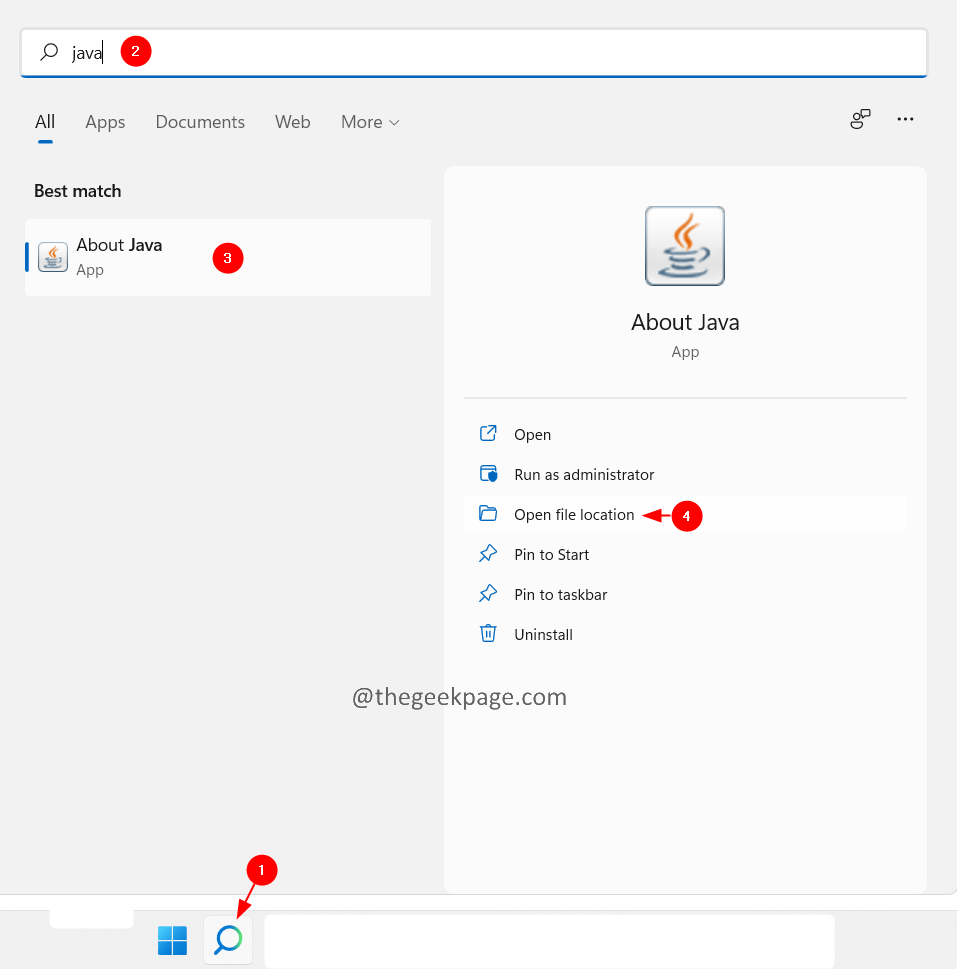
4. Di jendela yang muncul, klik kanan pada aplikasi java dan klik Properti.
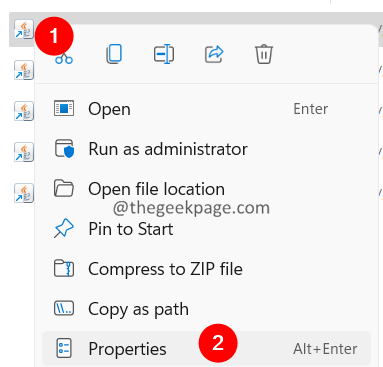
5. Pergi ke Kesesuaian tab.
6. Di bawah bagian pengaturan, centang Jalankan program ini sebagai administrator.
7. Klik Menerapkan lalu klik Oke.
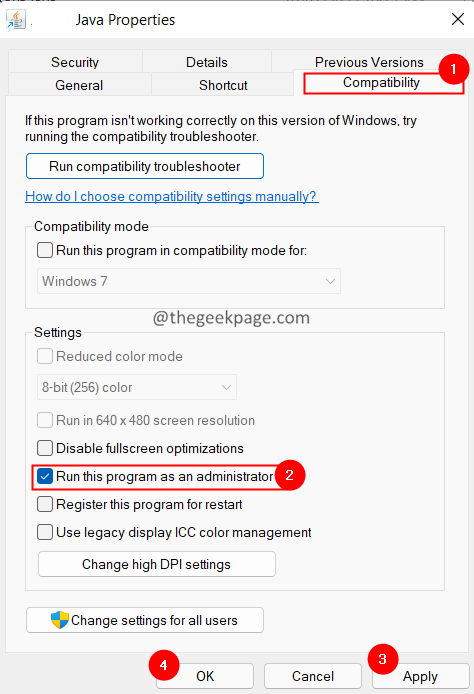
Perbaiki 4: Hapus & Instal Ulang Java di Sistem Anda.
1. Buka Jalankan Dialog dengan kunci Windows+R.
2. Jenis appwiz.cpl dan tekan Memasuki.

3. Di jendela yang terbuka, klik bilah pencarian dan ketik Jawa, dan tekan Enter.
4. Setelah aplikasi Java ditemukan, klik tombol tiga titik di sebelah aplikasi.
5. Pilih Copot pemasangan.
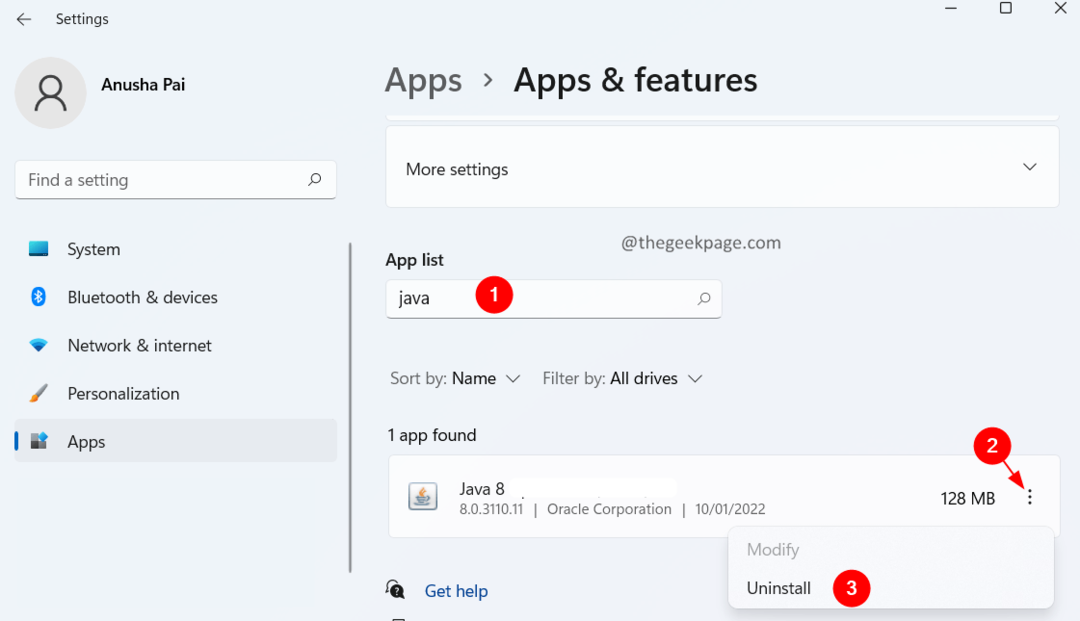
6. Ikuti petunjuk di layar untuk menyelesaikan proses penghapusan instalasi.
7. Sekarang, buka Halaman Unduh Java di peramban Anda.
8. Unduh versi Java yang sesuai. Program 32-bit akan menggunakan java 32-bit dan program 64-bit akan menggunakan aplikasi java 64-bit.
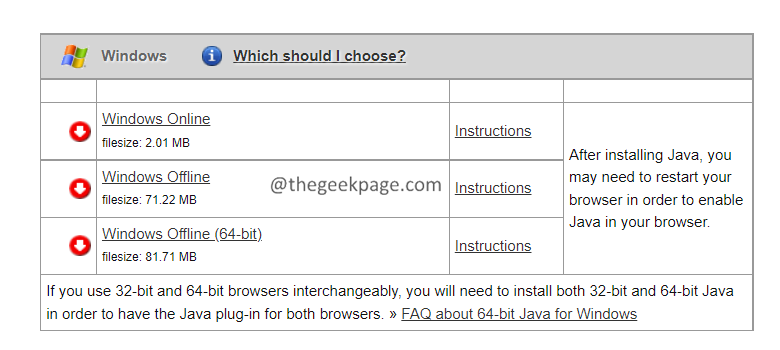
9. Setelah unduhan selesai, jalankan file yang dapat dieksekusi.
10. Ikuti petunjuk di layar dan selesaikan proses instalasi.
Periksa apakah ini membantu.
Itu saja.
Kami berharap artikel ini informatif. Beri komentar dan beri tahu kami perbaikan yang membantu Anda mengatasi kesalahan. Juga, beri tahu kami jika Anda menghadapi masalah, kami akan dengan senang hati membantu.
Terima kasih telah membaca.